|
<1> 병합하고자 하는 한 개의 워드 문서를 엽니다.
<2> 한 개의 문서는 세로형식이고 병합하고자 하는 또 한 개의 문서는 가로
형식입니다.
<3> 다른 워드 문서가 삽입되기를 원하는 위치에 커서를 위치합니다.
<4> 파일 - 페이지 설정을 클릭합니다.
페이지 설정 대화상자가 나타납니다.
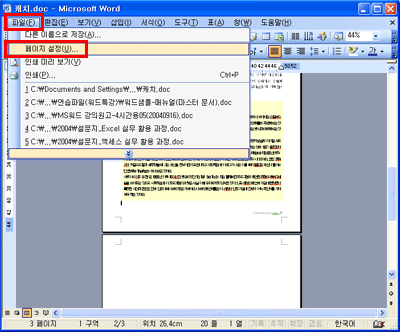
<5> 페이지 설정 대화상자에서 여백 탭에서
용지 방향은 가로, 미리 보기 항목에 적용 대상 옵션
항목 중 이 페이지부터를 선택한 후 확인을 눌러줍니다.
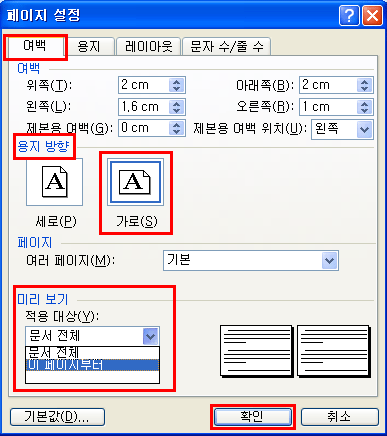
<6> 커서를 위치 시킨 이후부터는 페이지 형식이 가로로 적용이 된 것을 확인
하실 수 있습니다.
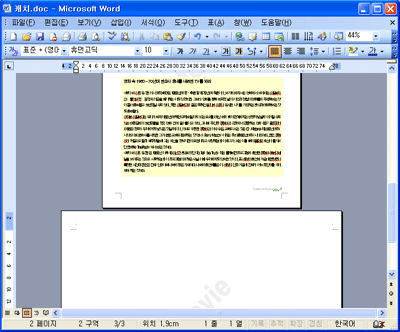
<7> 병합하고자 하는 문서를 불러옵니다. 삽입 메뉴에 파일을
선택합니다. 파일 삽입 대화상자가 나타납니다. 삽입하고자 하는 문서를 선택하고 삽입
단추를 눌러줍니다.
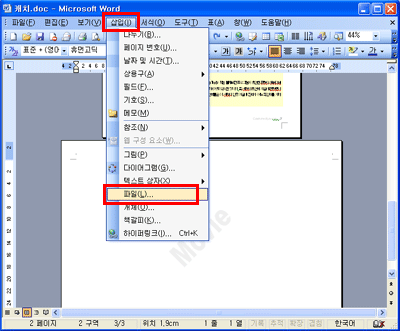
<8> 아래와 같이 두 개의 문서가 용지 방향이 다른 형태로 병합이 된 것을
확인 하실 수 있습니다.
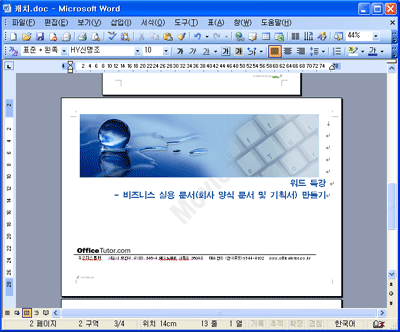 |